win10错误代码0x80070035怎么处理 完美解决win10错误0x80070035的方法
更新时间:2023-11-29 10:02:29作者:huige
最近有不少win10专业版系统用户反映说遇到了这样一个问题,就是使用的时候出现了错误代码0x80070035,然后提示找不到网络路径,很多人碰到这样的问题都不懂要如何处理,不用担心,接下来就由小编给大家详细介绍一下完美解决win10错误0x80070035的方法。
方法如下:
1、右击右下角任务栏中的网络图标,点击选项列表中的“打开网络和Internet设置”。
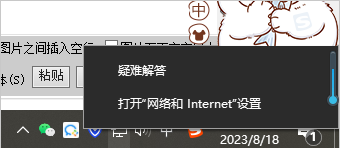
2、在打开的窗口界面中,点击“高级网络设置”中的“网络和共享中心”选项。
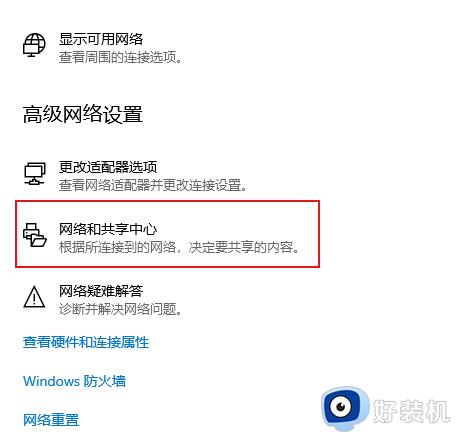
3、接着点击左上角的“更改高级共享设置”。
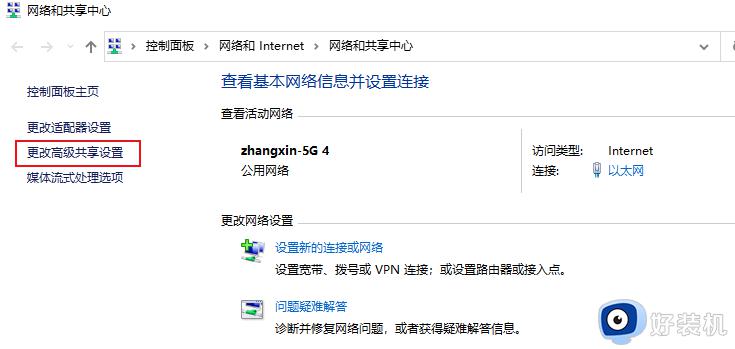
4、然后找到右侧中的“启用共享以便可以访问网络的用户读取公用文件中的文件”。最后将其勾选上就可以了。
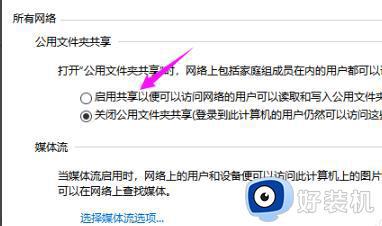
关于win10错误代码0x80070035怎么处理的详细内容就给大家介绍到这里了,有遇到一样情况的用户们可以参考上面的方法步骤来进行解决吧。
win10错误代码0x80070035怎么处理 完美解决win10错误0x80070035的方法相关教程
- win10如何解决0x80070002错误代码 win10发生错误代码0x80070002的解决教程
- win10访问局域网电脑提示0x80070035找不到网络路径解决方法
- 0x800701b1错误代码怎么解决 win10错误代码0x800701B1解决方法
- win10错误代码0x80070490怎么办 win10出现错误代码0x80070490怎如何处理
- win10系统0x0000011b完美解决 win10错误为0X0000011b怎么办
- win10安装ps错误代码160怎么办 win10安装ps提示错误代码160如何解决
- Win10蓝屏0x00000124怎么回事 win10系统蓝屏错误代码0x00000124如何处理
- Win10出现错误代码0x00000154怎么回事 win10显示错误0x00000154如何处理
- 0x800f0982错误无法更新系统怎么办win10 win10更新错误代码0x800f0982怎么解决
- win10远程桌面错误代码0x204怎么回事 win10远程连接错误代码0x204如何处理
- win10拼音打字没有预选框怎么办 win10微软拼音打字没有选字框修复方法
- win10你的电脑不能投影到其他屏幕怎么回事 win10电脑提示你的电脑不能投影到其他屏幕如何处理
- win10任务栏没反应怎么办 win10任务栏无响应如何修复
- win10频繁断网重启才能连上怎么回事?win10老是断网需重启如何解决
- win10批量卸载字体的步骤 win10如何批量卸载字体
- win10配置在哪里看 win10配置怎么看
win10教程推荐
- 1 win10亮度调节失效怎么办 win10亮度调节没有反应处理方法
- 2 win10屏幕分辨率被锁定了怎么解除 win10电脑屏幕分辨率被锁定解决方法
- 3 win10怎么看电脑配置和型号 电脑windows10在哪里看配置
- 4 win10内存16g可用8g怎么办 win10内存16g显示只有8g可用完美解决方法
- 5 win10的ipv4怎么设置地址 win10如何设置ipv4地址
- 6 苹果电脑双系统win10启动不了怎么办 苹果双系统进不去win10系统处理方法
- 7 win10更换系统盘如何设置 win10电脑怎么更换系统盘
- 8 win10输入法没了语言栏也消失了怎么回事 win10输入法语言栏不见了如何解决
- 9 win10资源管理器卡死无响应怎么办 win10资源管理器未响应死机处理方法
- 10 win10没有自带游戏怎么办 win10系统自带游戏隐藏了的解决办法
